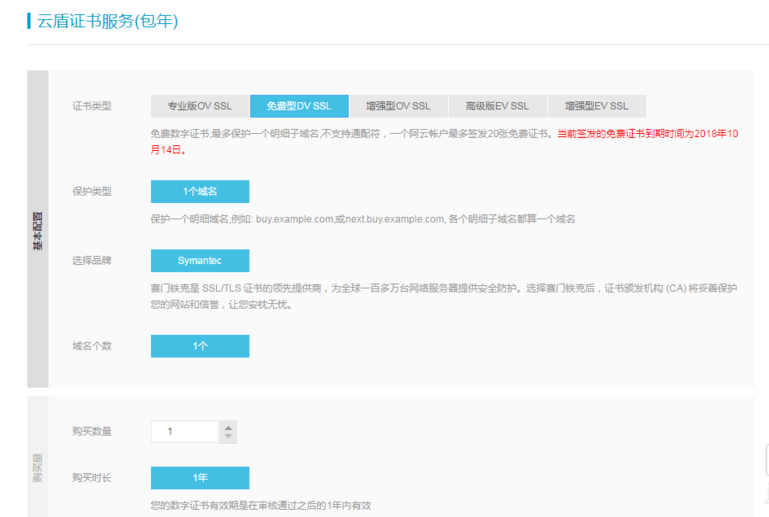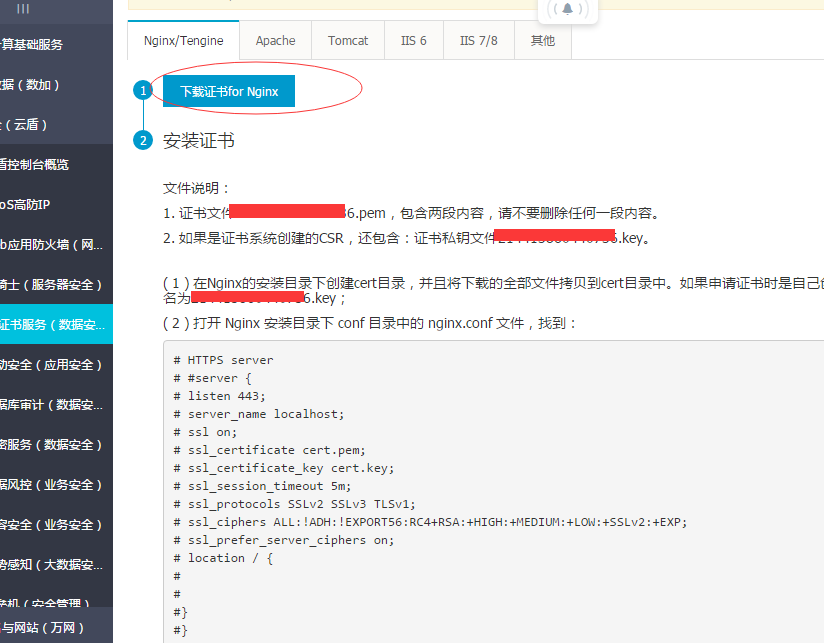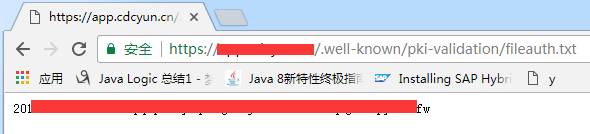阿里云ECS里为CentOS服务器申请CA证书配置SSL
本文记录阿里云ECS申请CA证书流程
先到阿里云控制台找到CA证书服务,这里两台ECS都已经申请签发了证书,如果是还没申请的就在“状态”中点击补全;
进去后填写完个人信息后,这里选择免费证书;
提交申请后就可以等待审核了,在审核过程中可以点击“进度”进行查看,在“进度”里面可以先按操作进行配置,在里面阿里云会给我们生成一个fileauth.txt文件,此时我们先在服务器上的/opt目录下新建/ssl/.well-known/pki-validation目录,把阿里云下载下来的fileauth.txt文件放进去(这里服务器上用了nginx);
同时在在/usr/local/nginx/conf/nginx.conf文件下的server(80端口)中添加如下:
location ^~ /.well-known/pki-validation/fileauth.txt { root /opt/ssl; autoindex on; }
接着在浏览器访问是否配置成功,如果看到如下信息,证明成功;
接着阿里云审核通过后就会签发证书,在最开始界面点击“下载证书”,来到如下界面:
点击“下载证书for Nginx”,下面后里面有两个文件,就是上面写的***.pem、***.key,接着在ECS服务器上的/usr/local/nginx/conf/目录下新建/cert目录,将上面两个文件放进去;再在nginx配置文件/usr/local/nginx/conf/nginx.conf中新增一关于https的443端口的Server,记得对应服务器的443端口要启动,添加配置如下:
server { listen 443; server_name localhost1; ssl on; root html; index index.html index.htm; ssl_certificate cert/***.pem; ssl_certificate_key cert/***.key; ssl_session_timeout 5m; ssl_ciphers ECDHE-RSA-AES128-GCM-SHA256:ECDHE:ECDH:AES:HIGH:!NULL:!aNULL:!MD5:!ADH:!RC4; ssl_protocols TLSv1 TLSv1.1 TLSv1.2; ssl_prefer_server_ciphers on; location / { root html; index index.html index.htm; } location ^~ /.well-known/pki-validation/fileauth.txt { root /opt/ssl; autoindex on; } }
再让nginx重新加载配置文件,再以https方式访问fileauth.txt 验证是否成功,看如下信息则表示已成功。